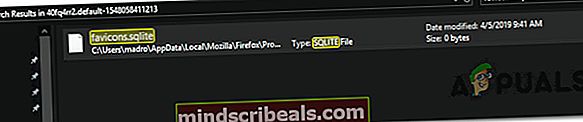Popravek: Firefox prikazuje napačne ikone zaznamkov
Nekateri uporabniki se srečujejo s čudno težavo v Mozilla Firefoxu, kjer vidijo napačno ikono za vsako spletno stran, ki so jo zaznamovali. Na primer, namesto da bi prikazal ikono Reddit za zaznamovane niti Reddit, brskalnik prikaže ikono YouTube (ali kaj drugega). Zdi se, da težava ni povezana z določeno različico sistema Windows, saj naj bi se pojavila v sistemih Windows 7, Windows 8 in Windows 10.

Kaj povzroča težave s favicons v Firefoxu?
To posebno težavo smo raziskali tako, da smo si ogledali različna poročila uporabnikov in strategije popravil, ki se običajno uporabljajo za odpravo te težave v računalnikih z operacijskim sistemom Windows. Izkazalo se je, da obstaja več različnih razlogov, zakaj se pojavi ta težava:
- Favicone je ugrabil dodatek - Obstaja več dodatkov, za katere je znano, da ugrabljajo ikone in namesto njih prikazujejo različne ikone. Prizadeti uporabniki najpogosteje poročajo o začasnih zavihkih. V tem primeru je najhitrejši način reševanja težave odstranitev dodatka in brisanje datoteke favicons.sqlite.
- Zastarela različica Firefoxa - To težavo večinoma povzroča nenehna napaka, ki so jo razvijalci delno odpravili z gradnjo 58. Posodobitev na najnovejšo različico naj bi zagotovila, da v prihodnosti ne boste več naleteli na težavo. Ampak, če ste pripomočki že pokvarjeni, boste morali slediti drugim načinom popravila, da jih popravite.
- Datoteka s priljubljenimi v Firefoxu (favicons.sqlite) je poškodovana - Kadar koli se vaši Firefoxovi pripomočki na koncu pokvarijo, lahko težavo dejansko izsledite v datoteki, ki obravnava vse priljubljene v brskalniku. Če izbrišete datoteko favicons.sqlite, lahko prisilite brskalnik, da jo znova ustvari iz nič, in prisili vse ponastavljene ikone.
- Spletna predpomnjena vsebina je poškodovana - V nekaterih primerih lahko Firefox na koncu predpomni starejšo različico favicona in se drži, ne glede na to, ali je bila od takrat zamenjana z novejšo različico. V tem primeru lahko počistite spletni predpomnilnik, da ga prisilite, da ga brskalnik znova posodobi, ali pa to storite v brskalnikovi konzoli.
1. način: Posodobitev Firefoxa na najnovejšo različico
To vprašanje je staro skoraj toliko kot sam brskalnik. Firefox je izdal več posodobitev, ki so vključevale hitri popravek za to težavo, vendar se nekateri uporabniki še vedno srečujejo z njim pri najnovejših različicah. Ker pa je bila težava odpravljena, morate najprej izhodišče zagotoviti, da uporabljate najnovejšo različico Firefoxa. Začenši z gradnjo 58 so razvijalci napovedali, da so popravili večino primerkov, za katere je znano, da sprožajo te posebne težave.
Čeprav to ne bo nujno rešilo težave, če so vaši znaki že zamočeni, bo zagotovilo, da se v prihodnosti ne bo več ponovilo. Tu je hiter vodnik za posodobitev Firefoxa na najnovejšo različico:
- Odprite Firefox in v zgornjem desnem kotu kliknite akcijski gumb.
- Nato v novo prikazanem meniju kliknite Pomoč in izberite O Firefoxu.
- V naslednjem oknu počakajte, da se posodobitev prenese, nato kliknite Znova zaženite, da posodobite Firefox za začetek postopka posodabljanja.

- Ko je postopek posodobitve končan, znova zaženite računalnik in preverite, ali je težava odpravljena.
Če je bil vaš brskalnik Firefox že posodobljen na najnovejšo različico ali ta metoda ni odpravila vaših pokvarjenih priljubljenih, se pomaknite navzdol do naslednje metode spodaj.
2. način: Dodajanje znaka '/' za povezavo
To se morda zdi neumno, vendar je veliko prizadetih uporabnikov poročalo, da je preprosto dodajanje konca URL-ja pred njegovim obiskom na koncu rešilo težavo zanje. Hoverer, nekateri uporabniki so poročali, da je bil ta popravek le začasen, saj se je težava vrnila nekaj dni kasneje.
Recimo, da je favicon, ki pripada www.google.com/ je zmeden. Če ga želite popraviti, vnesite www.google.com// v navigacijski vrstici in pritisnite Enter da osvežite ikono. Ikono je treba zamenjati takoj, ko se spletno mesto naloži.

Če ta težava ni bila učinkovita ali če iščete stalen pristop, se pomaknite do naslednje metode spodaj.
3. način: Brisanje datoteke favicons.sqlite
Najhitrejša in najučinkovitejša rešitev, ki bo težavo v večini primerov rešila, je preprosto pomikanje do Podatki aplikacije mapo Firefoxa, poiščite mapo svojega profila in izbrišite ime datoteke favicons.sqlite medtem ko je Firefox zaprt.
Ta postopek bo prisilil Firefox, da ob naslednjem zagonu brskalnika ustvari novo datoteko favicon .sqlite. Upoštevajte pa, da bodo po končani operaciji vsi vaši zaznamki imeli splošen predogled. Šele po obisku zaznamka bo ikona posodobljena na priljubljeno stran.
Tu je hiter vodnik za odpravljanje težave z brisanjem favicons.sqlite mapa:
- Prepričajte se, da so Firefox in vsi povezani dodatki popolnoma zaprti.
- Uporaba File Explorer za navigacijo do naslednje lokacije:
C: \ Users \ * YourUser * \ AppData \ Local \ Mozilla \ Firefox \ Profiles \ * YourProfile *
Opomba:Upoštevajte to * YourUsers * in *Tvoj profil* so zgolj ograde in jih je treba nadomestiti s svojimi podatki. Tudi Podatki aplikacije mapa bo privzeto skrita - če skritih map še niste omogočili vidnosti - s trakom na vrhu okna File Explorer kliknite Pogled, nato zagotovite, da je polje, povezano z Skriti predmeti je preverjeno.

- Ko prispete v svoj profil FireFox, za iskanje uporabite funkcijo iskanja (zgornji desni kot) favicons.sqlite.
- Ko datoteko najdete, jo kliknite z desno miškino tipko in izberite Izbriši da se ga znebite.
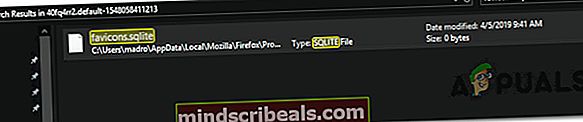
- Ko je datoteka izbrisana, znova odprite Firefox, da lahko brskalnik iz nič ustvari novo favicon .sqlite.
- Zdaj bi morali opaziti, da imajo vsi vaši zaznamki splošno oznako. To lahko popravite s klikom na vsak zaznamek posebej. Takoj ko boste obiskali spletno mesto, boste videli, da bo vzpostavljen pravi favicon.
Če še vedno naletite na isto težavo, se pomaknite na naslednjo metodo spodaj.
4. način: Brisanje spletnega predpomnilnika
Drug način reševanja te težave je čiščenje spletnega predpomnilnika Firefoxa. Podobno kot pri prvi metodi bo tudi to prisiljeno, da bo znova naložila favicone. Več prizadetih uporabnikov je poročalo, da jim je ta metoda končno omogočila, da so težavo rešili dokončno.
Tu je hiter vodnik o tem, kako počistiti spletni predpomnilnik Firefoxa, da odpravite težavo s faviconom:
- Zaprite vse druge zavihke Firefox, razen novega.
- V zgornjem desnem kotu zaslona kliknite gumb za dejanje in izberite Opcije iz novega menija.
- v meniju z nastavitvami izberite Zasebnost in varnost z leve mize. Nato se pomaknite navzdol do piškotkov in Podatki o spletnem mestu in kliknite Počisti podatke.
- Znotraj Jasno podatkovni meni, počistite polje, povezano z Piškotki in podatki o spletnih mestih in preverite tisto zraven Predpomnjena spletna vsebina.
- Zadel Jasno za začetek postopka čiščenja podatkov vaše spletne vsebine.
- Znova zaženite brskalnik in preverite, ali je težava odpravljena.

Če se še vedno srečujete s to težavo ali iščete način, kako ročno spremeniti svoje ikone, se pomaknite do naslednje metode spodaj.
5. način: Prisiliti Firefox, da posodobi ikone
Če je vaša težava nekoliko drugačna - Firefox starejših logotipov spletnih mest ne posodobi z novimi različicami, lahko dejansko prisilite brskalnik, da misli, da so vsi vaši pripomočki potekli, in jih samodejno posodobi. Več prizadetih uporabnikov je poročalo, da jim je ta metoda končno omogočila, da odpravijo težavo s faviconom v Mozilla Firefoxu.
Tukaj morate storiti naslednje:
- Odprite Firefox, vnesite »približno: config"V navigacijski vrstici in pritisnite Enter odpreti poskusne nastavitve Firefoxa.
- Ko vas opozorilni poziv pozove, kliknite Sprejemam tveganje!.
- Za iskanje uporabite funkcijo iskanja “Devtools.chrome.enabled”.
- Ko je preferenca najdena, dvokliknitedevtools.chrome.enabledspremeniti svojo vrednost prav.
- Zapustite Napredne nastavitve Firefoxa in v zgornjem desnem delu zaslona kliknite akcijski gumb. Nato odprite Spletni razvijalec , nato kliknite Konzola brskalnika.
- V novo prikazano konzolo brskalnika prilepite naslednjo kodo in pritisnite Enter za registracijo:
var fS = Components.classes ["@ mozilla.org/browser/favicon-service;1"] .getService (Components.interfaces.nsIFaviconService); fS.expireAllFavicons ();
Opomba: Dobili boste napako, vendar je to normalno, zato ne bodite zaskrbljeni. Koraki, ki smo jih pravkar storili, bodo prisilili vse uporabnike, da prenehajo veljati.
- Obiščite zaznamke, ki se prej niso posodabljali z novejšo različico. Zdaj bi morali težavo odpraviti, nove ikone pa bi morali videti takoj, ko se stran naloži.

Če ta metoda ni bila uspešna ali iščete ročni način, kako popraviti, da se vaš Firefoxov favicon ne prikazuje pravilno, se pomaknite navzdol do naslednje metode spodaj.
6. način: Ročno odpravljanje prizadetih favicons
To zagotovo ni najboljša rešitev za tiste, ki niso tehnično podkovani, vendar obstaja ročni način, ki vam bo omogočil, da popravite pokvarjene ikone. Številnim prizadetim uporabnikom je težavo uspelo rešiti tako, da so celoten seznam zaznamkov izvozili v datoteko HTML in spremenili ikono, preden so seznam zaznamkov uvozili nazaj.
Ta metoda je kot nalašč za uporabo v tistih primerih, ko imate opravka le z enim ali nekaj pokvarjenimi ikonami. Tu je hiter vodnik za ročno odpravljanje prizadetih favicons:
- Odprite Firefox in kliknite Zaznamek v zgornjem desnem kotu zaslona.
- V novo prikazanem meniju kliknite Zaznamki in nato kliknite Pokaži vse zaznamke v spodnjem desnem delu zaslona.
- Znotraj Knjižnica , izberite Orodna vrstica z zaznamki z leve, nato pojdite na Uvoz in varnostno kopiranje in izberite Izvoz zaznamkov v HTML.
- Izberite primerno mesto za izvoženo datoteko HTML in klikniteShrani .
- Z desno miškino tipko kliknite datoteko HTML, ki ste jo pravkar izvozili, in jo uredite s pripomočkom, kot je Beležnica ++ ali podobno. Uporabite lahko tudi vgrajen pripomoček za beležnice, vendar koda ne bo tako berljiva.
- Ko se odpre stran z zaznamki, poiščite ustrezen vnos zaznamka in spremenite pripadajočegaICON_URI = "{URL} inICON = "podatki: image / png; base64, {podatki} s pravilnim URL-jem ikone in osnovano 64 kodirano ikono. Če pogledate ime, boste lahko ugotovili, kateri ICON pripada kateremu ikoni.
- Prepričajte se, da ste spremembe, ki ste jih pravkar naredili, shranili na stran z zaznamki, ki ste jo prej izvozili.
- Vrnite se na Knjižnica okno (2. korak), kliknite na Orodna vrstica z zaznamki, nato pojdite na Uvoz in varnostno kopiranje in izberite Uvozi zaznamke iz HTML-ja
- Izberite stran, ki ste jo predhodno spremenili, in kliknite Odprto.

Po končanem postopku bi morali popraviti ikone priljubljenih.